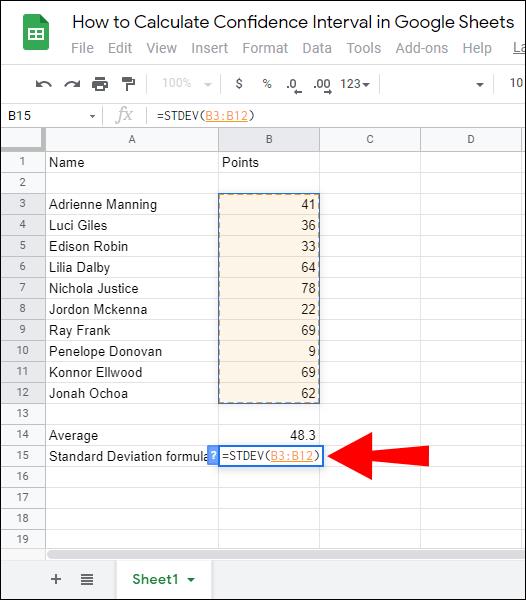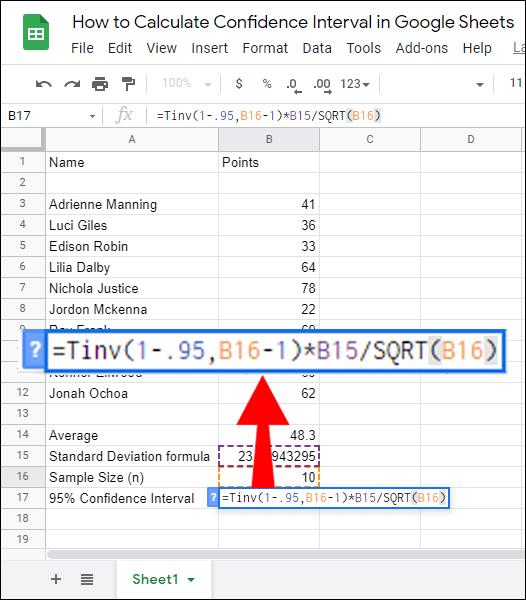कॉन्फिडेंस इंटरवल एक सामान्य सांख्यिकी मीट्रिक है जो यह निर्धारित करता है कि नमूना माध्य वास्तविक जनसंख्या माध्य से कितनी दूर है। यदि आपके पास नमूना मूल्यों का एक विस्तृत सेट है, तो कॉन्फिडेंस इंटरवल की मैन्युअल रूप से गणना करना बहुत जटिल हो सकता है। शुक्र है, Google पत्रक आपको CI मान को तुरंत खोजने की अनुमति देता है - और हम यहां आपको यह दिखाने के लिए हैं कि यह कैसे करना है।

इस गाइड में, हम समझाएंगे कि Google पत्रक में कॉन्फिडेंस इंटरवल की गणना कैसे करें। हम कॉन्फिडेंस इंटरवल की गणना और उपयोग से संबंधित कुछ सबसे सामान्य प्रश्नों के उत्तर भी प्रदान करेंगे।
Google पत्रक में विश्वास अंतराल की गणना कैसे करें
Google शीट्स में कॉन्फिडेंस इंटरवल की गणना करना काफी सरल है, भले ही आपके पास बहुत सारे नमूने हों। ऐसा करने के लिए, नीचे दिए गए निर्देशों का पालन करें:
- Google पत्रक में, अपने सभी नमूने और उनके मान दर्ज करें।
- अपने नमूना स्तंभ के अंतर्गत, औसत सूत्र दर्ज करें - =औसत(मान सेट) ।

- "मान" फ़ील्ड में, अपने सभी नमूना मानों को हाइलाइट करके चुनें, फिर औसत की गणना करने के लिए ''Enter'' कुंजी दबाएं।

- औसत के अंतर्गत, मानक विचलन सूत्र - =STDEV(मान सेट) दर्ज करें ।

- "मान" फ़ील्ड में, अपने सभी नमूना मानों को हाइलाइट करके चुनें, फिर मानक विचलन की गणना करने के लिए ''Enter'' कुंजी दबाएं।

- मानक विचलन के तहत, नमूना आकार (एन) सूत्र - = काउंट (मान) दर्ज करें ।

- "मान" फ़ील्ड में, अपने सभी नमूना मानों को हाइलाइट करके चुनें, फिर नमूना संख्या की गणना करने के लिए ''Enter'' कुंजी दबाएं। यदि आपके पास अधिक नमूने नहीं हैं, तो आप उन्हें मैन्युअल रूप से गिन सकते हैं।

- सैंपल साइज के तहत, कॉन्फिडेंस इंटरवल फॉर्मूला दर्ज करें - =TINV(1-.(कॉन्फिडेंस इंटरवल प्रतिशत), n(सैंपल साइज)-1)*STDEV/SQRT(n) ।
- अपने मानक विचलन और नमूना आकार मानों को हाइलाइट करके या मैन्युअल रूप से दर्ज करें और विश्वास अंतराल की गणना करने के लिए 'एंटर' बटन दबाएं।
Google शीट्स में 95% कॉन्फिडेंस इंटरवल कैसे खोजें
यदि आपको Google पत्रक में 95% विश्वास अंतराल की गणना करने की आवश्यकता है, तो नीचे दी गई मार्गदर्शिका का पालन करें:
- Google पत्रक में, अपने सभी नमूने और उनके मान दर्ज करें।
- अपने नमूना स्तंभ के अंतर्गत, औसत सूत्र दर्ज करें - =औसत(मान सेट) ।

- "मान" फ़ील्ड में, अपने सभी नमूना मानों को हाइलाइट करके चुनें, फिर औसत की गणना करने के लिए ''Enter'' कुंजी दबाएं।

- औसत के अंतर्गत, मानक विचलन सूत्र - =STDEV(मान सेट) दर्ज करें ।

- "मान" फ़ील्ड में, अपने सभी नमूना मानों को हाइलाइट करके चुनें, फिर मानक विचलन की गणना करने के लिए ''Enter'' कुंजी दबाएं।
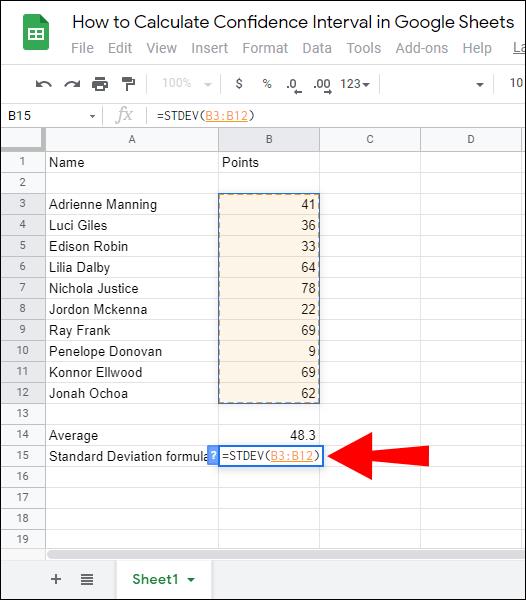
- मानक विचलन के तहत, नमूना आकार (एन) सूत्र - = काउंट (मान) दर्ज करें ।

- "मान" फ़ील्ड में, अपने सभी नमूना मानों को हाइलाइट करके चुनें, फिर नमूना संख्या की गणना करने के लिए ''Enter'' कुंजी दबाएं। यदि आपके पास अधिक नमूने नहीं हैं, तो आप उन्हें मैन्युअल रूप से गिन सकते हैं।

- नमूना आकार के तहत, 95% विश्वास अंतराल सूत्र दर्ज करें – =TINV(1-.95, n(नमूना आकार)-1)*STDEV/SQRT(n) ।
- अपने मानक विचलन और नमूना आकार मानों को हाइलाइट करके या मैन्युअल रूप से दर्ज करें और 95% विश्वास अंतराल की गणना करने के लिए ''एंटर'' बटन दबाएं।
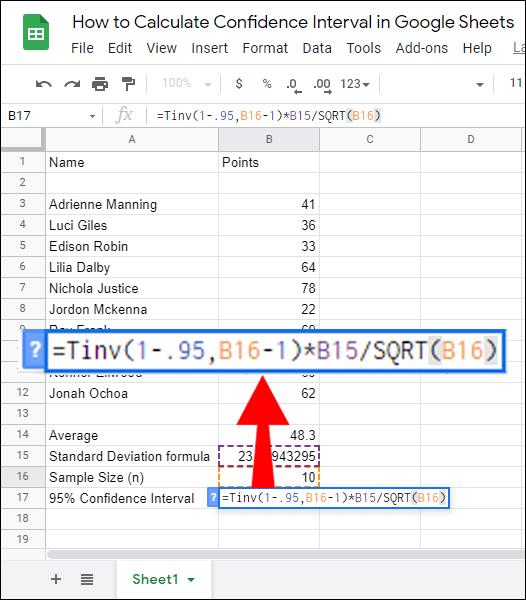
अक्सर पूछे जाने वाले प्रश्नों
इस खंड में, हम कॉन्फिडेंस इंटरवल की गणना और उपयोग से संबंधित कुछ सबसे सामान्य प्रश्नों के उत्तर प्रदान करेंगे।
मैं 95% कॉन्फिडेंस इंटरवल की गणना कैसे करूं?
विश्वास अंतराल की गणना CI = नमूना माध्य (x) +/- विश्वास स्तर मान (Z) * (नमूना मानक विचलन (S) / नमूना आकार (n)) सूत्र का उपयोग करके की जाती है । 95% कॉन्फिडेंस इंटरवल के लिए क्रिटिकल वैल्यू 1.96 है, इसलिए, आपको सूत्र में ''Z.'' के स्थान पर 1.96 डालना चाहिए।
यदि आप Google पत्रक में 95% विश्वास अंतराल की गणना कर रहे हैं, तो पहले नमूना मान औसत, मानक विचलन और नमूना आकार की गणना करें, फिर निम्न सूत्र में मान दर्ज करें: =TINV(1-.95, n(नमूना आकार ) )-1)*STDEV/SQRT(n) , और ''Enter'' कुंजी दबाएं।
90% कॉन्फिडेंस इंटरवल के लिए Z* क्या है?
90% कॉन्फिडेंस इंटरवल के लिए Z 1.645 है। भले ही विशिष्ट कॉन्फिडेंस इंटरवल प्रतिशत के लिए Z मान हमेशा समान होते हैं, जरूरी नहीं कि आपको उन सभी को याद रखना पड़े। इसके बजाय, जेड स्कोर खोजने के लिए फॉर्मूला याद रखें - मीन (एक्स) +/- जेड वैल्यू * (स्टैंडर्ड डेविएशन (एस) / √नंबर ऑफ ऑब्जर्वेशन (एन))।
विश्वास अंतराल की गणना कैसे की जाती है?
यदि आप मैन्युअल रूप से विश्वास अंतराल की गणना कर रहे हैं, तो CI = नमूना माध्य (x) +/- विश्वास स्तर मान (Z) * (नमूना मानक विचलन (S) / नमूना आकार (n)) सूत्र का उपयोग करें। नमूना माध्य ज्ञात करने के लिए, सभी नमूना मानों को एक साथ जोड़ें और उन्हें नमूनों की संख्या से विभाजित करें।
Z मान को माध्य (x) +/- Z मान * (मानक विचलन (S) / √Number of Observations (n)) सूत्र का उपयोग करके या केवल Z मान तालिका में जाँच कर पाया जा सकता है।
मानक विचलन खोजने के लिए, √ में मान सम्मिलित करें ((((जनसंख्या से प्रत्येक मान - जनसंख्या माध्य) का योग) * (जनसंख्या से प्रत्येक मान - जनसंख्या माध्य)) / जनसंख्या का आकार) । ''N'' मान केवल आपके नमूनों की संख्या है। Google पत्रक विश्वास अंतराल की गणना आसान और तेज़ करता है।
स्प्रेडशीट में अपने नमूने और उनके मान टाइप करें और =TINV(1-.95, n(नमूना आकार)-1)*STDEV/SQRT(n) सूत्र का उपयोग करें।
मैं Google पत्रक में Z स्कोर कैसे पता करूँ?
Z स्कोर की गणना Google पत्रक में = (डेटावैल्यू - मीन) / मानक विचलन सूत्र का उपयोग करके की जाती है। इसलिए, आपको पहले माध्य और मानक विचलन ज्ञात करना होगा।
माध्य ज्ञात करने के लिए, =औसत(वैल्यू सेट) सूत्र का उपयोग करें और अपने सभी मानों को हाइलाइट करके दर्ज करें। मानक विचलन को =STDEV(वैल्यू सेट) सूत्र में टाइप करके पाया जा सकता है।
Z स्कोर को जल्दी से खोजने का एक और तरीका है Z स्कोर टेबल की जांच करना या उन्हें याद करना, क्योंकि वे हमेशा समान रहते हैं। 90% कॉन्फिडेंस इंटरवल के लिए Z स्कोर 1.645, 95% के लिए - 1.96 और 99% के लिए - 2.576 है।
विश्वास अंतराल का नमूना आकार क्या है?
विश्वास अंतराल का नमूना आकार आपके नमूनों की कुल संख्या है। उदाहरण के लिए, यदि आपके पास 25 नमूनों और उनके मूल्यों वाली तालिका है, तो नमूना आकार 25 है। Google पत्रक में, आप =SUM(मान सेट) सूत्र दर्ज करके और अपने सभी नमूनों को हाइलाइट करके नमूना आकार की गणना कर सकते हैं।
एक विश्वास अंतराल क्या है?
विश्वास अंतराल का उपयोग यह निर्धारित करने के लिए किया जाता है कि वास्तविक जनसंख्या माध्य से नमूना माध्य कितनी दूर है। दूसरे शब्दों में, यह इन दो माध्यमों के बीच त्रुटि अंतराल, या नमूना माध्य के आसपास ऊपरी और निचली त्रुटि सीमा प्रदर्शित करता है।
उदाहरण के लिए, यदि आप 90% विश्वास अंतराल की गणना करते हैं, तो आप 90% सुनिश्चित हो सकते हैं कि जनसंख्या माध्य आपके नमूना माध्य अंतराल में स्थित है। अधिकतर, 95% और 99% विश्वास अंतराल का उपयोग किया जाता है, क्योंकि वे सबसे कम त्रुटि प्रतिशत की गणना करने की अनुमति देते हैं। हालांकि, कभी-कभी 80%, 85%, और 90% विश्वास अंतराल लागू होते हैं।
मैं Google पत्रक में ग्राफ़ कैसे बनाऊँ?
Google पत्रक में एक ग्राफ़ बनाने के लिए, आवश्यक मान सेल का चयन करें। फिर, अपनी स्क्रीन के ऊपरी भाग में "सम्मिलित करें" पर क्लिक करें। ड्रॉपडाउन मेनू से "चार्ट" चुनें, फिर अपने चार्ट या ग्राफ़ का प्रकार चुनें। अतिरिक्त अनुकूलन विकल्प खोलने के लिए, "अनुकूलन" पर क्लिक करें।
अंत में, "सम्मिलित करें" पर क्लिक करें, चार्ट को खींचें और अपनी स्प्रैडशीट में इच्छित स्थान पर ले जाएँ। अपने कॉन्फिडेंस इंटरवल डेटा का विज़ुअल प्रतिनिधित्व करने के लिए, आप सभी सैंपल वैल्यू और उनके मीन का चार्ट बना सकते हैं, और कॉन्फिडेंस इंटरवल को चार्ट पर मार्क कर सकते हैं।
आसानी से गणना करें
Google पत्रक सांख्यिकीय मीट्रिक गणना के लिए अत्यधिक उपयोगी टूल है - यह विशेष रूप से गति बढ़ाने और प्रक्रिया को सरल बनाने में मदद करता है। उम्मीद है, हमारे गाइड की मदद से, अब आप आसानी से किसी भी सैंपल वैल्यू सेट के लिए कॉन्फिडेंस इंटरवल पा सकते हैं। यदि आप गैर-पेशेवरों को डेटा प्रस्तुत करने जा रहे हैं, तो हम आपकी कॉन्फिडेंस इंटरवल जानकारी को अधिक सुगम बनाने के लिए एक ग्राफ बनाने की सलाह देते हैं। शुक्र है, Google पत्रक आपको कुछ ही क्लिक में ऐसा करने देता है।
क्या आप Google पत्रक या एक्सेल का उपयोग करना पसंद करते हैं? क्यों? नीचे टिप्पणी अनुभागों में अपनी राय साझा करें।